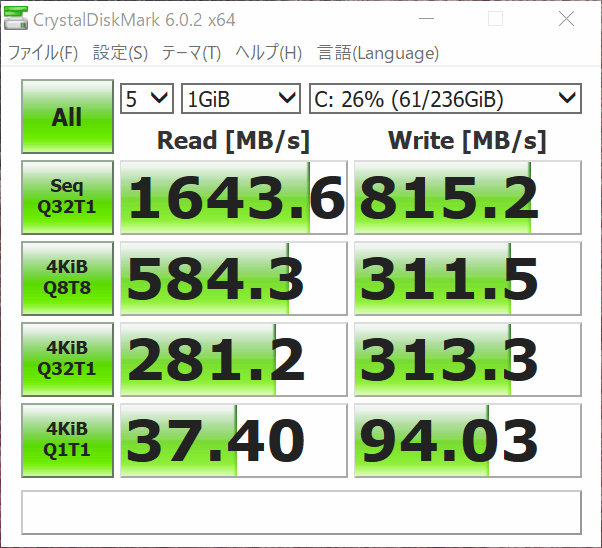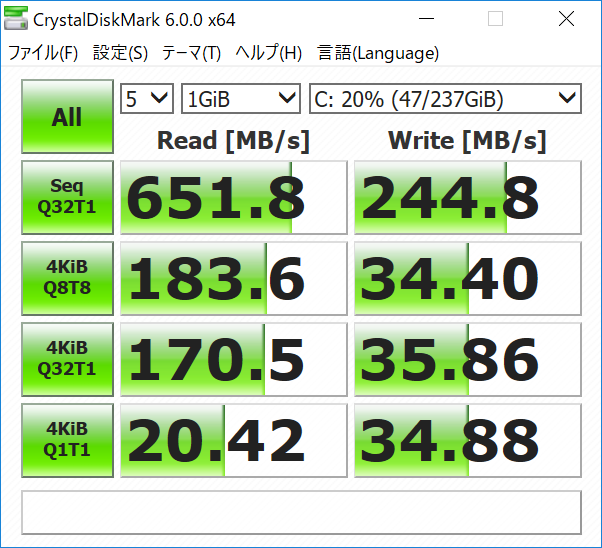こんにちは。不可思議絵の具です。
Microsoft代理店様からお借りした「Surface Laptop 2」を実機レビューします。
試用機のスペックはCore i5/メモリ8GB/SSD256GB、色はブラックです。
Surface Laptop 2(第2世代Surface Laptop)は2018年に発売されたWindowsノートパソコンで、2017年に発売された「第1世代Surface Laptop」のマイナーチェンジ版です。
筐体のサイズや端子類の数に変更はありませんが、CPUがIntel第7世代から第8世代へアップグレードされ、バッテリー持ちはそのままに処理速度が向上。
ハードウェアの円熟味がより一層増しました。
本記事ではSurface Laptop 2の購入を検討している方に向けて、そのハードウェアレビューをお伝えします。
Surface Laptop 2の特徴
プロモーション動画(クリックで再生)
キータイプ重視派向けのノートパソコン
すごく乱暴な言い方をすると「Surface Pro(タブレット)にキーボードを付けた姉妹品」で、CPUなどのスペックはSurface Proと同等です。
Surface Proはタブレットですから、本格的なキーボード入力にはタイプカバーが別途必要。
「Windowsを選ぶならキーボードは普通に要るじゃん」
ということで、タイプカバーは事実上必須アイテムと言えるでしょう。
しかし、タイプカバーは薄いので携帯性に優れる一方、キーを押し込んだときに「たわみ」が発生するため、キータイプの快適さではイマイチな面があります。
そこで、本格的なタイピングを求めるユーザーの声に応えるため、最初からしっかりとしたキーボードを付けてノートパソコン型に仕上げたのがSurface Laptop 2です。
モダンな美しさのアルミニウム合金ボディ

単にSurface Proをノートパソコン型にしただけではなく、外装には一体成型アルミニウム合金をおごり、Surface Proを超えた質感をまとっています(Proはプラスチック)。
Surface Laptop 2では新色にブラックが追加され、その存在感は抜群。
ディスプレイを閉じたときの佇まい、鈍い輝きが筆者は好きです。
色は他にバーガンディ(ワイン色)、コバルトブルー(濃青色)、プラチナ(銀色)が選べます。
スペック
| OS | Windows 10 Home |
|---|---|
| CPU | 第8世代 Core i7 / Core i5 |
| メモリ | 8GB / 16GB |
| ストレージ | SSD 128GB / 256GB / 512GB / 1TB |
| ディスプレイ | 13.5型 光沢液晶 2256×1504 タッチ可能、ペン入力可能 |
| 質量 | Core i5:1,252g Core i7:1,283g |
| バッテリー | 最大14.5時間 |
| 価格 | 15万円台(税抜)~ |
詳細なスペックは↓の箱をクリックすると開きます。
詳細スペック(タップで表示)
詳細スペック
| OS | 一般向けモデル:Windows 10 Home 法人向けモデル:Windows 10 Pro |
|---|---|
| CPU | Core i7モデル(推定):Core i7-8650U(4コア / 8スレッド / 1.9GHz・ターボブースト時4.2GHz) Core i5モデル:Core i5-8250U(4コア / 8スレッド / 1.8GHz・ターボブースト時3.4GHz) |
| メモリ | DDR3 8GB / 16GB |
| ストレージ | NVMe SSD 128GB / 256GB / 512GB / 1TB |
| ディスプレイ | 12.3型 光沢液晶 2256×1504 (201PPI) 縦横比:3:2 タッチ対応:10点マルチタッチ ペン入力対応:筆圧検知1024段階 |
| グラフィックス | CPU内蔵型 Intel UHD Graphics 620 |
| 光学 ドライブ |
なし |
| 通信機能 | Wi-Fi:IEEE802.11a/b/g/n/ac対応 Bluetooth 4.1 |
| インター フェース |
USB3.0(Type-A) x 1 Mini DisplayPort x 1 Surface Connect x 1 3.5mmステレオヘッドホン端子 x 1 |
| カメラ | フロント92万画素 赤外線カメラ(Windows Hello顔認証サインイン用) |
| センサー | 光センサー |
| サイズ | 幅308.1 x 奥行223.27 x 高さ14.48 mm |
| 質量 | Core i5:1,252g/Core i7:1,283g |
| Office | Office Home and Business 2016 |
| サポート | 1年間メーカー保証 |
外観
天面と底面にはアルミニウム合金が使われ、質感と剛性の確保と熱伝導性(内部の熱を逃がす)の向上に寄与しています。
継ぎ目のない一体成型ボディが「大人のガジェット」にふさわしい高級感を演出します。
天面中央部にはシルバー鏡面仕上げのWindowsロゴがあしらわれており、静かに、そして上質に、その存在感をアピールします。ロゴ以外の部分はツヤ消し加工になっており、サラサラした手触りです。

底面部はネジ穴が無く、すっきりしています。

キーボードにはスエード(革)のような感触のアルカンターラが敷き詰められており、しっとりとした優しい手触り。
パソコンに似つかわしくない高級感に思わず唸ってしまいます。

サイズ・重量
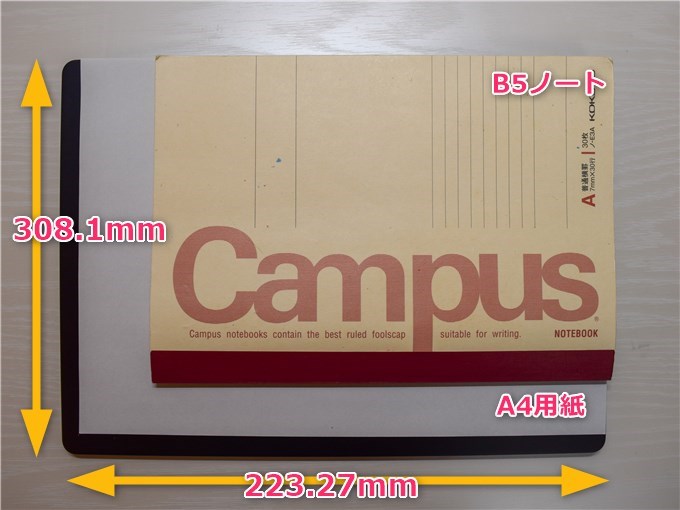
サイズは幅308.1mm、奥行223.27mm、高さ14.48mmでA4サイズよりも少し大きいくらい。
どんなバッグにも難なく入るでしょう。

厚み(高さ)は一番太い部分で14.48mm、最も細い部分で10mm弱。
奥から手前に傾斜しており、キーボードの打ち心地の向上に寄与しています。
本体重量は1.25kgで、同一価格帯の商品の中では並の部類です。
ACアダプターの重量は実測200gで、本体と合わせると1.45kgとなります。
ディスプレイ
アスペクト比は文書作成・閲覧に適した3:2
ディスプレイは13.5インチで、解像度は2256×1504ドット。
アスペクト比(縦横の比率)は3:2で、今時のノートパソコンの殆どが16:9の中で珍しいです(一般的なノートパソコンが横長なら、Surface Laptop 2は正方形に近い)。
お陰で縦に少しドット数が多いので、一般的なノートパソコンに比べてWebサイトや文書など、縦長の書類を読むのにゆとりがあります。
ただし、流通する動画の主流サイズは16:9(1920×1024…フルHD)なので、一般的なノートパソコンよりも上下の帯が占める割合は大きくなってしまいます。
一方で、漫画との相性は良いですね。


傷に強く、光沢の美しいゴリラガラス
液晶の表面には高光沢で傷に強いCorning Gorilla Glass 3(ゴリラガラス)が使われており、コントラストが引き締まった映像がとても美しいです。
ただし、周囲の映り込みが強いので、蛍光灯や窓の明かりが直接写り込まないよう、置き場所に気を使う面もあります。
気になる方は液晶保護フィルムを貼ると良いでしょう。
指紋は付きにくく、メガネ拭きでサッと拭けば綺麗に拭き取れるようになっています。
タッチ対応はとても便利
液晶画面はタッチ操作に対応しており、画面のスクロールや拡大縮小がスマホのようにスワイプ・ピンチ操作できます(スワイプ=スクロール/ピンチ=拡大縮小)。
もちろんタッチパッドでも同様の操作はできますが、画面側のほうが圧倒的に大きいので操作しやすいです。
また、キーボードのスクロール用キー(↑ / ↓ / PgUp / PgDn)と違い、スワイプの勢いの強弱でスクロール量を調整できるので、画面を見るのが主の時はタッチ操作のほうが圧倒的に楽です。
動きがスマホのようにとてもスムーズなので便利で感動しました!
私は今までタッチパネルは要らないと思っていましたが、一気に考え直しました^^;
タッチパネルはお年寄りの操作はもちろん、プレゼンテーションでも活用できるでしょう。
ペンにも対応
また、別売の「Surface ペン」を使えば画面に絵や筆記を書き込めるようになります。
筆圧検知レベルは1024段階で、傾き検知は非対応。
画面は完全な水平にならず、ペンでつつくと画面がグラつくので片手で押さえる必要があります。

画面はある程度の角度までしか開かない
手のひらを画面の上に置けるような作りではないので、あくまで
- メモ
- アイデアスケッチ
- 文書の添削
といったビジネス志向の物(事務作業向け)になります。
本格的なイラスト制作はタブレット型のSurface Pro 6やSurface Book 2が必要です。
顔認証がとても便利!
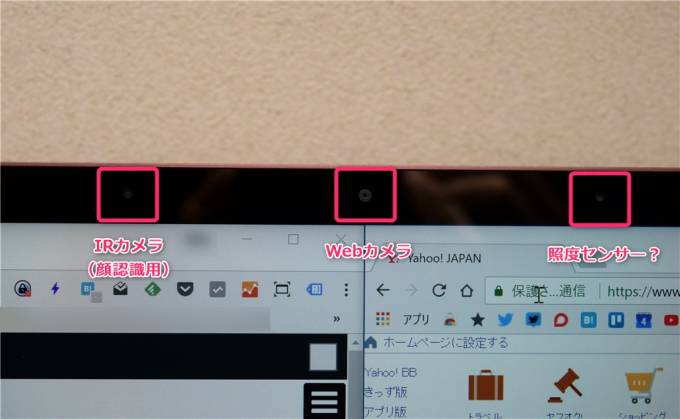
液晶ディスプレイ上部中央には左から
- 顔認証(Windows Hello)用のIRカメラ
- Webカメラ
- 照度センサー(と思われる)
が装備されています。
顔認証はパソコンの前に座っただけでログインできるので、超絶ウルトラ便利ですよ!
認識も瞬時で、顔を向けたかと思ったらすぐ反応するのが凄いです。
加えて起動が超速いので、
「電源を入れたら即デスクトップが開く」
こういうイメージで捉えて頂いてOKです。
「パソコンの使い始めは時間が掛かる」というのは、もう過去の話だと実感。
自分のパソコンに着けなかったのを後悔しました。
画面の明るさを自動調整してくれる
照度センサーが付いているので、明るい部屋では画面を見やすいようより明るく、暗い部屋では画面が眩しくないようより暗めに自動調節してくれます。
ただ、自動調整の幅が控えめなので、物足りなくて結局手動で調整しちゃうっていう…。
自動調整の幅を修正できるとパーフェクトなんですが、現状そういった設定は無い模様。
今後のWindowsアップデートに期待かな。
キーボード
キー配置
キー配置は以下のようになっています。

殆どのキーのキーピッチ(キーの幅)はデスクトップパソコン級の19mmを確保していますが、一部のキーについてはデザイン優先のため苦しい部分があります。
気になるポイントは3つです。
- Home/End/PgUp/PgDnが独立したキーでない。
これらを多用する方はFnキーのON/OFFを意識することを強いられるので、最初は戸惑うでしょう(F9~F12キーと押し間違える)。 - キーボード全体を綺麗な長方形にするため、↑ / ↓キーの高さが犠牲になっています。
許容範囲ではありますが、少々残念。 - 右上のBSの幅が少し苦しいのと、押し間違えそうな位置に「電源ボタン」があります。
ただし実用してみると意外と全く押し間違えません。
どうしても気になる場合は電源設定で無効化すると良いでしょう。
キーボードにはバックライトが付いているので、暗い場所でも快適に使えます。
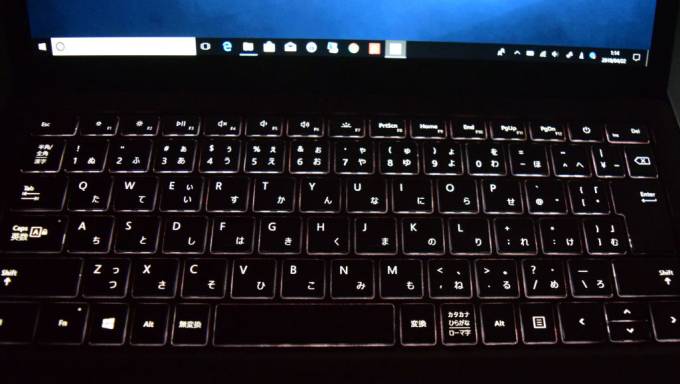
キータッチ・タイプ音
キータッチは固すぎず、ストローク(押し込み加減)は深すぎず、適度な調整です。
薄型の機種ではありますが、キーを押したときの「たわみ」や「しなり」も無く、快適に打ち込めます。
欲を言うと、もう少しストロークの深さと引っ掛かりが欲しいかな。
(このへんは完全に好みの世界ですが)
タイプ音は静かで、気持ちよく打ち込んでも大きな音はしません。
図書館に持って行っても支障ないレベルの静音です。
タッチパッド

タッチパッドはかなり大きなサイズ(幅:105mm、高:75mm)なので操作しやすいです。
左下・右下が押せるようになっており、それぞれ右クリック・左クリックに対応していますが、「パコパコ」音がちょっと気になります。
スピーカーは高音質
ステレオスピーカーがキーボードの左右に配置されています。
キーボードの表面から音が出てきますが、ノートパソコンとは思えない音圧・音質・広がりです。これは素晴らしい!
音量50%でも近所迷惑を心配するレベルの立派な音です。
下手な外付けスピーカーを買うくらいなら、むしろ付けない方が良いでしょう。
ポート類(接続端子)
ポートは下記の4個。
本体左側面は【①USB 3.0(Type-A)】、【②Mini DisplayPort】、【③3.5mmヘッドホンジャック】。

本体右側面は【④Surface Connect(ACアダプターまたはSurface ドック接続用)】のみ。

良く言えば「モバイルに徹してシンプル」ですが、悪く言うと拡張性に乏しいです。
SDカードスロットが無いので、デジカメ写真を直接取り込めないのは不便かも。
別売のSDカードリーダーやUSBハブ、Surface ドックでカバーする必要があります。
ディスプレイポートはHDMIの方が良かった
それよりも、ディスプレイポートがMini DisplayPortなのが個人的には微妙ですね。
ビジネス重視だと(プロジェクター接続を重視すると)Mini DisplayPortかもしれませんが、この機種の性格上は家のテレビにダイレクトに挿せるHDMIの方向いてるんじゃないのかな、と思います。
こういうケーブルを買えばフォローできますけどね。
同梱物
本体・ACアダプター・簡易取扱説明書類(Officeライセンスカード含)とシンプルです。
ACアダプターにUSBポートが付いていて便利


ACアダプターにUSB-Aポートがあるので、スマホを一緒に充電できるのが地味に便利。
ビジネスホテルやカフェでは、コンセントに差すのがこれ1個で済むので便利ですね。
Office Home & Business 2016同梱
Surface Laptopには「Office Home & Business 2016」が同梱されており、Excel, Word, PowerPoint, Outolookが本体を買ったその日から使えます。
- Officeを外して購入できない
- インストールできるのは1台(Surface Laptop 2)のみ
- 買い切り型なので新バージョンに更新できない
(新バージョンのOfficeが欲しい時は買い直しになる)
という難点はありますが、他メーカー製品の場合、オプションでOfficeを付けようとすると2万円は掛かるので、Office代が浮くのはSurface Laptop 2の大きなアドバンテージです。
ただ、サブスクリプション型(月額払い)のOffice 365を既に契約している人にとってはライセンスが無駄になってしまうので、Office無しのオプションも用意して欲しかったのが正直なところ。
ベンチマーク結果
現在お持ちのパソコンをSurface Laptop 2に買い換えるとどれくらい良くなるのかの参考にしてください。
良く分からない方に言葉で超ザックリと言いますと、
- 安い方のCore i5でも事務処理には全く問題ないが、Excelで大きな表を計算しまくる人はCore i7にしておいた方が良い
- ディスク速度はCore i5もi7も変わらない。
高速なSSDなので、電源を入れてからの立ち上がりが速い - 当然、高画質動画もヌルヌルサクサクで再生できる
- ただし3D性能はショボいので、最新3Dゲームは無理。
一昔前のネトゲなら、まあ何とかなるか?
先代の同格モデルのデータが残っていましたので並べておきます。
CPUは今回がCore i5-8250U(1.8GHz)、先代はCore i5-7200U(2.5GHz)で、メモリ・ストレージは共に8GB / SSD256GB。
全体的に先代から大幅に性能向上しており、特にマルチコア処理系の数値の数値が大きく伸びています。
プロモーション動画の中で謳われる「処理速度85%向上」は伊達ではないかも。
また、ストレージ(CrystalDiskMark)も大きく伸びており、数値からするとSATA3接続からNVMe接続に変更された模様です。
バッテリー持ち
公称では「ビデオ再生約14.5時間」となっています。
bbench(バッテリー計測ツール)で計測した結果、14時間08分使用できました。
ほとんどメーカー公称値とズレがなく優秀です。
先代とバッテリー持ちは変わらないまま大幅に性能向上しています。
温度・静音度
計測機器を持っていないので感覚でしか語れませんが、ベンチマークで最高に負荷をかけている状態でも
- 底面…「ほんのり温かい」
- 底面の排気口周辺…「少し熱い。ただし普通に触れる」
- キーボード表面…「かすかに温かい」
といった程度で、膝の上に乗せて使っても全く支障が無いレベルです。
排気口は底面奥にありますので、熱風が手に当たらず不快になりません。

まとめ
以上、Surface Laptop 2のレビューでした。
長くなってしまったので、最後にもう一度まとめます。
何と言っても最も大きな特徴は、Windowsマシン屈指の美しい筐体。
アルミニウム合金によるシャープで上品なボディは所有欲をくすぐりますし、豊富なカラーバリエーションは老若男女誰が使ってもお洒落に見えるでしょう。
キーボード面のアルカンターラ地は手を心地よく置ける実用面を満たすとともに、他の機種にはないSurfaceならではのアイデンティティを感じさせてくれます。
ルックスにこだわる方は是非、Surface Arc Mouseも一緒に揃えてください。
純正だけあって、めちゃカッコイイですよ。
次に良いと思ったのは、画面のアスペクト比が近年のノートパソコンでは珍しく3:2なこと。
Webページや文書ファイルを、他の機種よりも下まで読むことができます。
画面タッチに対応しているので拡大・縮小がしやすいのも○です。
しっかりしたキーボードで快適に文書作成が可能でありながら、スマホのように便利に文書参照もできるので、ビジネス用途にもカジュアル用途にも幅広く対応できます。
Officeが標準添付されていますので、買ってすぐ仕事や勉強に活用できます。
では(^O^)/